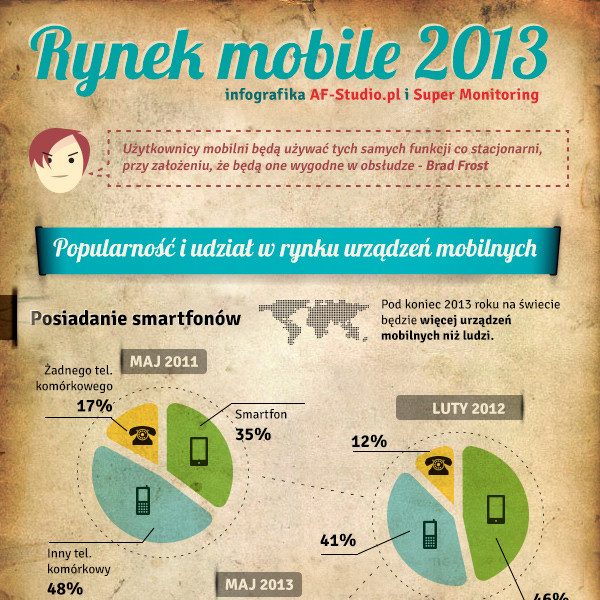Efektywne udostępnianie zrzutów i screencastów – CloudApp
W erze globalizacji dzielenie się informacjami stało się codziennością. Kiedy mamy do czynienia ze zdjęciem, filmem czy innego rodzaju elementem graficznym, wbudowane funkcje urządzeń mobilnych, takie jak nagrywanie czy zrzuty ekranu umożliwiają nam przesyłanie danych ot tak. Doszło do tego, że większość z nas woli przekazywać informacje w postaci obrazka lub filmu, zamiast pisać długie wiadomości tekstowe.
Problemem może być jednak to, że większość naszej pracy zawodowej i biurowej ma miejsce na ekranie laptopa lub komputera stacjonarnego. Nie mamy w tej sytuacji dostępu do tak przydatnych opcji mobilnych, takich jak tworzenie GIFów, nagrywanie filmu z ekranu itd.
Dlatego też zostało opracowanych kilka narzędzi, mających na celu wprowadzenie funkcji nagrywania na urządzeniach z systemami operacyjnymi Windows lub Mac. Narzędzia te pozwalają na nagrywanie konkretnych części ekranu lub nagrywanie filmu z całego ekranu, tworzenie GIFów i edytowanie ich wedle własnych potrzeb. To właśnie dzięki nim udostępnianie dokumentów, tutoriale, wersje demo oprogramowań i inne przydatne funkcje są dziś tak dostępne i powszechne.
W tym poście skupimy się na jednym z takich narzędzi. Nazywa się ono CloudApp i służy do udostępniania elementów wizualnych w celach biznesowych. Porozmawiajmy o CloudApp.
CloudApp – Innowacja w nagrywaniu i udostępnianiu elementów graficznych
CloudApp to aplikacja komputerowa umożliwiająca udostępnianie różnego rodzaju treści wizualnych. Pomaga wywierać większy wpływ na klientów, a rozmowy pomiędzy członkami zespołów zyskują na empatii i wzajemnym zrozumieniu. Poprawia się również komunikacja pomiędzy zespołami, a praca ze źródłami zewnętrznymi jest łatwiejsza. Także wykonywanie zrzutów ekranu i nagrywanie filmów, by je następnie udostępnić, z aplikacją CloudApp trwa zaledwie kilka sekund. Aplikacja działa na zasadzie chmury, a wszystkie dane przechowywane są w bazie danych w postaci chmury, do której dostęp chroniony jest hasłem. Można z niej korzystać zarówno za pomocą komputera, jak i urządzeń mobilnych.
Tym, co wyróżnia CloudApp i stawia je wyżej względem konkurencji, są jego atrakcyjne funkcje. To połączenie prostoty i innowacji sprawia, że każdy nowy użytkownik wkrótce staje się lojalnym klientem. Przyjrzyjmy się, co CloudApp ma nam do zaoferowania:
- Nagrywanie i udostępnianie obrazów oraz filmów
- Sprawny video workflow
- Zrzuty ekranu opatrzone przypisami
- Interfejs typu przeciągnij i upuść
- Bezpieczna metoda udostępniania danych
- Kontrola dostępu
- Śledzenie zdarzeń
- Funkcja tworzenia GIFów
- Szybki feedback dzięki przypisom na zrzutach ekranu
- CloudApp Snipping Tool (narzędzie do zrzutów ekranu)
- Zrzuty i filmy w jakości HD
- Wyszukiwanie graficzne
- Kompatybilność z wiodącymi aplikacjami biurowymi (JIRA, Trello, Slack, Zendesk i inne)
- Zarządzanie zespołem
- Własne elementy brandingu
- Analityka
- Korporacyjny poziom bezpieczeństwa
Wspomniane funkcje mogą się nieco różnić w zależności od wybranego planu, jednak darmowa wersja spełnia wszelkie, podstawowe potrzeby. Jedynym ograniczeniem jest długość filmów i GIFów.
CloudApp jest w pełni kompatybilne z systemami operacyjnymi takimi jak Windows, Mac, Android i urządzenia sieciowe. Dostępna jest darmowa wersja narzędzia, zawierająca ograniczoną ilość funkcji. Płatne plany subskrypcji są korzystne cenowo i zawierają różnorodne udoskonalenia.

Jak to działa
CloudApp jest niezwykle prostym i łatwym do opanowania narzędziem. W skład jego podstawowych funkcji wchodzą wykonywanie zrzutów ekranu, filmów i GIFów, a także ich edycja i udostępnianie. W tej części w kilku krokach zaprezentujemy jak korzystać z CloudApp:
- Aby móc korzystać z narzędzia CloudApp należy zainstalować je na swoim komputerze. Można zarejestrować się na oficjalnej stronie i następnie pobrać stamtąd narzędzie za darmo.
- Kiedy narzędzie zostanie już pobrane i zainstalowane, jego ikona wyświetli się na pasku zadań Windows, lub w pasku menu, jeśli korzystamy z Maca.
- Po kliknięciu tej ikony można się zalogować za pomocą danych, które podaliśmy w trakcie rejestracji. Wyświetli się panel z dostępnymi opcjami.
- Aby nagrać konkretną część ekranu, należy kliknąć „Capture”, a następnie zapisać.
- Aby rozpocząć nagrywanie filmu, można kliknąć „record”, a później „start”, aby zainicjować nagrywanie. Można też włączyć mikrofon i nagrać swój głos, a także wybrać nagrywanie całego ekranu bądź jego części.
- Aby stworzyć krótki, pozbawiony dźwięku film o długości maksymalnie 15 sekund można skorzystać z funkcji GIF.
- Następnie wyświetli się opcja tworzenia przypisów, czyli „Annotate”. Z jej pomocą można nanosić zmiany na zapisanych wcześniej lub nowych zrzutach ekranu. Dzięki tej funkcji można też dodawać strzałki lub zaznaczyć dowolny element.
Aplikacja CloudApp wyposażona jest w wiele dodatkowych funkcji w ramach płatnej subskrypcji, natomiast funkcje wymienione wyżej dostępne są dla każdego użytkownika.
Ocena CloudApp
Niektórzy użytkownicy CloudApp zwróciło uwagę na następujące plusy i minusy:
Zalety
- Bezpieczeństwo i wiarygodność
- Sprawna obsługa klienta
Wady
- Użytkownicy powinni mieć możliwość nagrywania całego ekranu, bez konieczności klikania i przeciągania kursora
- Wersja na Windowsa ma nieco mniej funkcji niż ta dostępna na Macu
Ostateczny Werdykt
W ostatecznym rozrachunku CloudApp to dość ciekawe i użyteczne narzędzie. Nie ma tutaj na co narzekać, a prawie każdy użytkownik narzędzia jest z niego zadowolony. Swoją popularność CloudApp zyskał dzięki powszechnej niechęci do pisania długich emaili i wiadomości tekstowych. O wiele łatwiej jest nagrać film lub udostępnić zrzut ekranu, aby zobrazować, o nam chodzi. Raczej nie zlikwiduje to konieczności napisania maila, ale zdecydowanie oszczędzi czasu, jaki spędzilibyśmy, zbierając materiały do poparcia naszego punktu widzenia/wiadomości. CloudApp jest łatwe do opanowania i szybko można poznać wszystkie jego tajniki bez wspomagania się pomocą z zewnątrz. Nic tylko zainstalować i zacząć korzystać!